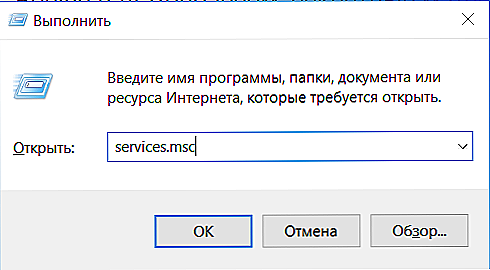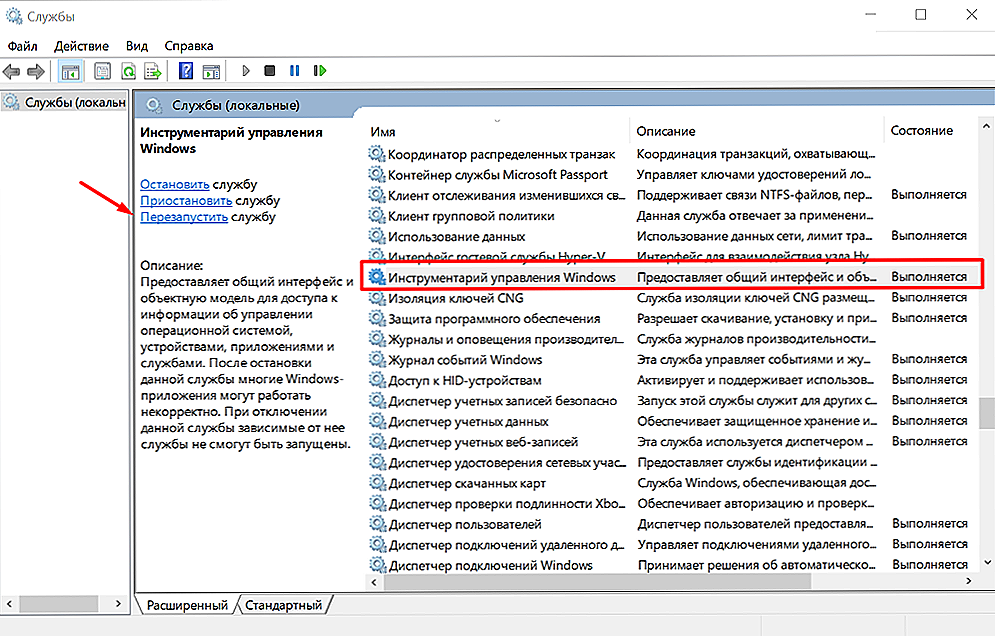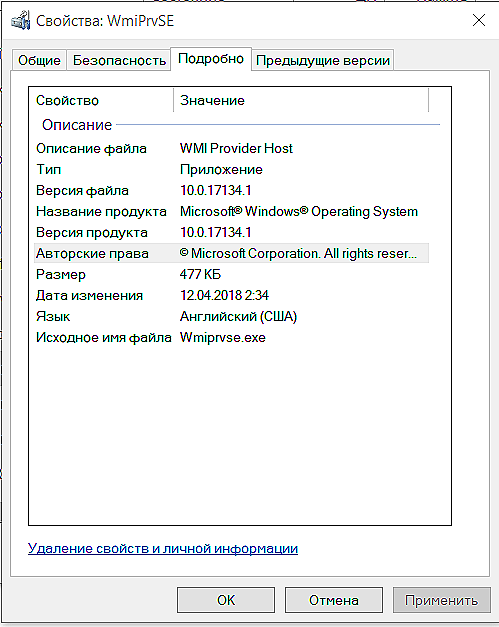Ako ulažete u strukturu operacije bilo kojeg operativnog sustava i vidite koliko se različitih procesa neprekidno provode, usporedba rada računalnih komponenti i ljudskog mozga ne izgleda tako smiješno. Za običnog korisnika takav se izobilju može činiti besmislenim i izuzetno neshvatljivim, jer većina njih jednostavno ne utječe izravno na brzinu računala i stoga nije važan aspekt vlasnika. Ali ponekad neki procesi mogu imati određeni negativan utjecaj na brzinu računala, a kada korisnik otvori omiljeni Upravitelj zadataka i vidi da je CPU napunjen na 90%, pojavljuju se mnoga pitanja o tome zašto je, tko je kriv i kako popraviti ga. Ovaj članak će se raspravljati o jednom od predstavnika navedenih procesa pod nazivom "Host WMI Provider", kao i značenje njegovog rada i kako izbjeći prigušivanje operacijskog sustava.

Uklanjanje WMI Provider Host procesa.
sadržaj
- 1 Što je to i za što
- 2 Potražite rješenja
- 2.1 virus
- 3 zaključak
Što je to i za što
Dakle, "WMI Provider Host" je proces koji pokreće izvršna datoteka "WmiPrvSE.exe", dizajnirana za centralno upravljanje povezanom vanjskom opremom.Ona je prisutna u svim verzijama sustava Windows, ima gotovo isto ime i bitna je komponenta za ispravno funkcioniranje računala, pa je njegovo dovršavanje ili brisanje vrlo nepoželjno i može dovesti do negativnih posljedica. Tijekom normalnog / normalnog rada, operacijski sustav "Host WMI Provider" nema utjecaja na performanse sustava, a ponekad i za kratko vrijeme s određenim zahtjevima može se aktivirati, ali njegov učinak na "CPU" je jednak ili se približava nuli.

Prema tome, ako je host WMI Provider već dugo vodio opterećenjem CPU-a, on već ukazuje na pojavu kvarova u uobičajenom radu operacijskog sustava Windows, koje je potrebno riješiti kako bi se smanjile smetnje. I uzevši u obzir obrazloženje za postojanje i rad "Host WMI Provider", mogu se identificirati sljedeći "nedužni" razlozi za pojavu problema koji se razmatra:
- spojen novi uređaj / opremu;
- aktivira se postupak automatskog instaliranja ili ažuriranja upravljačkih programa softvera povezanog uređaja;
- istodobna instalacija softvera povezanog s radom bilo kojeg uređaja;
- skriveno ažuriranje operacijskog sustava;
- pretjerano opterećenje na video adapteru kao rezultat aktivacije različitih vizualnih efekata.

Potražite rješenja
Na temelju gore navedenih mogućih razloga, potrebno je definirati početni raspon djelovanja, koji uključuje identifikaciju i uklanjanje izvora objesiti:
- U upravitelju zadacima identificirajte druge procese koji također imaju značajan utjecaj na CPU, budući da je njihova pomoć WMI-u koja može uzrokovati probleme. Za analizu izvršite sljedeće postupke:
- Pomoću kombinacije tipki "WIN + R" i naredbe "Eventvwr.msc" otvorite odjeljak "Event Viewer";
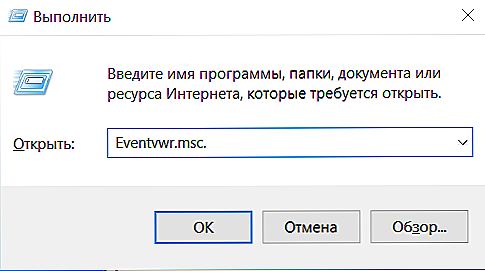
- zatim idite kroz "Zapisnici aplikacija i servisa" - "Microsoft" - "Windows" - "Aktivnost WMI-a" - "Operativni" i obratite pažnju na zadnje zabilježene pogreške;
- Kliknite na jednu od njih i na kartici "Općenito", obratite pažnju na parametar "ClientProcessID", gdje će se naznačiti određeni identifikator procesa, što je uzrok pojedinačne pogreške.
 Treba imati na umu da biste trebali pogledati samo najnovije pogreške, budući da sustav automatski mijenja identifikatore, a mnogi od njih jednostavno neće biti relevantni u trenutku provjere.
Treba imati na umu da biste trebali pogledati samo najnovije pogreške, budući da sustav automatski mijenja identifikatore, a mnogi od njih jednostavno neće biti relevantni u trenutku provjere. - otvorite "Upravitelj zadataka", idite na karticu "Detalji", poredajte po stupcu "ID" i pronađite "krivca" čiji je broj naveden u gore navedenom retku "ClientProcessID";
- Daljnje radnje ovisit će o otkriću, može biti zatvaranje programa i njegovo ponovno pokretanje.
- ako se problem dogodio nakon povezivanja bilo kojeg uređaja ili nakon bilo kakve namjerne manipulacije datotekama sustava, isključite ih, privremeno obustavite sve aktivne radnje i provjerite opterećenje na "CPU";
- Pomoću kombinacije tipki "WIN + R" i naredbe "Eventvwr.msc" otvorite odjeljak "Event Viewer";
- Ponovno pokrenite "Windows Management Toolkit" za to:
- pritisnite kombinaciju tipki "WIN + R" i izvršite naredbu "services.msc";
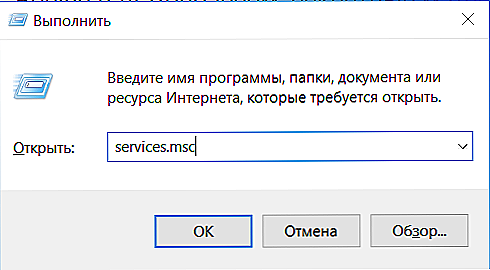
- u prozoru "Usluge" koji se otvori, na popisu pronađite redak "Instrumenti upravljanja sustavom Windows", odaberite ga tako da kliknete i kliknete na "Ponovo pokreni".
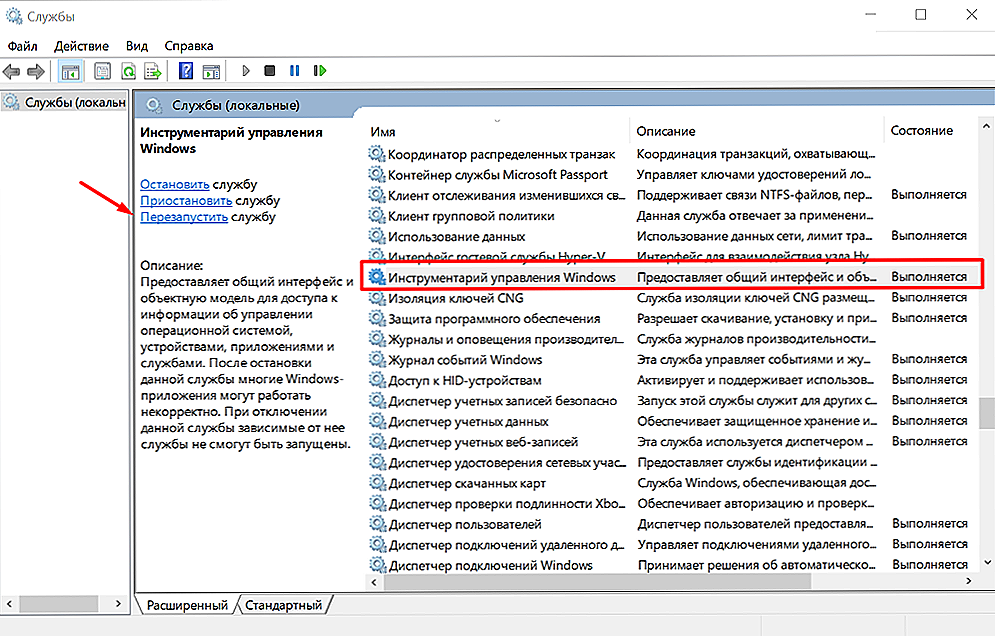
- pritisnite kombinaciju tipki "WIN + R" i izvršite naredbu "services.msc";
Također je vrijedno napomenuti da neće biti suvišno provjeriti ispravnost performansi operacijskog sustava u "Sigurnom načinu rada".
virus
Nažalost, prilično često je pod virusom "WMI Provider Host" prikrivena i, unatoč jednostavnosti prepoznavanja "lažnih", ne reagiraju svaki korisnik pravovremeno i ispravno na taj problem.Znakovi djelovanja virusnog softvera uključuju:
- Datoteke lokacijskog sustava nalaze se u odgovarajućim mapama - "Windows", "Sustav", "System32", a većina "uobičajenih virusa" ih ne može pristupiti;
- Da biste potvrdili tu teoriju, otvorite "Svojstva" procesa "Host WMI Provider" i idite na karticu "Detalji", gdje primijetite potpis u retku "Autorstvo".
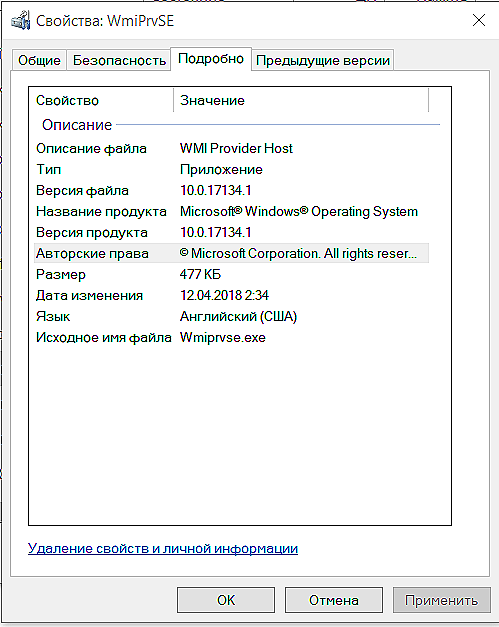
Osim toga, neizravni znak o utjecaju virusa može se nazvati konstantama opterećenja, koja varira u području od 85 do 90% u odnosu na "CPU". Ako prijavljeni kandidat ne prođe ove provjere, upotrijebite bilo koji protuvirusni softver i također očistite registar na bilo koji prikladan način.
zaključak
Zaključno, valja napomenuti da su gore navedeni koraci također prikladni za mnoge druge slične probleme s procesima sustava, a korisnost periodičnog provjere operativnog sustava za prisutnost virusne aktivnosti već dugo je poznata. Zapravo, najbolje rješenje bi bilo analizirati sve povezane uređaje, uključujući i one na vanjskim prijenosnicima podataka, jer oni također mogu biti nositelji virusa softvera.
I posljednja stvar za reći je besposlost pokušaja prisilnog ukidanja WMI-a, jer čak i nakon uspješnog zatvaranja, što je daleko od uvijek, ionako će se automatski ponovno pokrenuti.





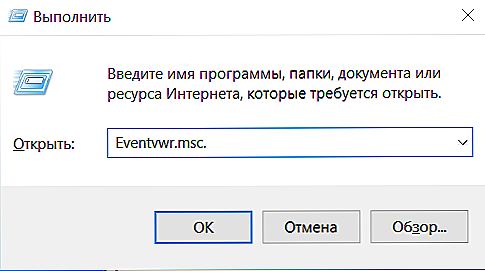
 Treba imati na umu da biste trebali pogledati samo najnovije pogreške, budući da sustav automatski mijenja identifikatore, a mnogi od njih jednostavno neće biti relevantni u trenutku provjere.
Treba imati na umu da biste trebali pogledati samo najnovije pogreške, budući da sustav automatski mijenja identifikatore, a mnogi od njih jednostavno neće biti relevantni u trenutku provjere.